გსურთ შექმნათ ახალი სტუმრის ანგარიში თქვენს Windows 11 -ზე? თქვენ არ შეგიძლიათ ამის გაკეთება, რადგან პარამეტრების მენიუ შეიცვალა? არ ინერვიულო. ამ სტატიაში ჩვენ აღვწერთ როგორ შევქმნათ სტუმრის ანგარიში უმარტივესად. მიჰყევით ამ მარტივ მითითებებს, რომ შექმნათ სტუმრის ანგარიში, რომელიც მზად არის დაუყოვნებლივ გამოსაყენებლად.
რა არის სტუმრის ანგარიში?
სტუმრის ანგარიში არის ანგარიში შეზღუდული ნებართვით იმ მომხმარებლებისთვის, რომლებიც არ სარგებლობენ ადმინისტრაციული პრივილეგიებით. ამრიგად, ასეთ ანგარიშებს ეკრძალებათ რაიმე პროგრამის დაინსტალირება ან სისტემის პარამეტრების ნებისმიერი ცვლილების შეტანა. ეს არის დროებითი პროფილი. ასე რომ, როდესაც სტუმარი შევა, სტუმარს შეუძლია გამოიყენოს ის, სანამ არ გათიშავს სისტემას, რადგან დახურვის შემდეგ პროფილის მონაცემები იშლება.
როგორ შევქმნათ სტუმრის ანგარიში Windows 11 -ში
სტუმრების ანგარიშის შესაქმნელად ორი გზა არსებობს. დაიცავით თქვენთვის სასურველი ნებისმიერი მეთოდი.
ა. სტუმრების ანგარიშის შექმნა პარამეტრები
ბ. სტუმრების ანგარიშის შექმნა CMD
ა. შექმენით სტუმრის ანგარიში პარამეტრების გამოყენებით -
ეს არის ნაბიჯები სტუმრების ანგარიშის შესაქმნელად პარამეტრების გამოყენებით.
1. თავდაპირველად დააჭირეთ ღილაკს Windows გასაღები+I გასაღებები ერთად.
2. როდესაც Settngs გამოჩნდება, შეეხეთ "ანგარიშები"მარცხენა მხარეს.
3. შემდეგ, მარჯვენა მხარეს, შეეხეთ ღილაკს "ოჯახი და სხვა მომხმარებლები“.
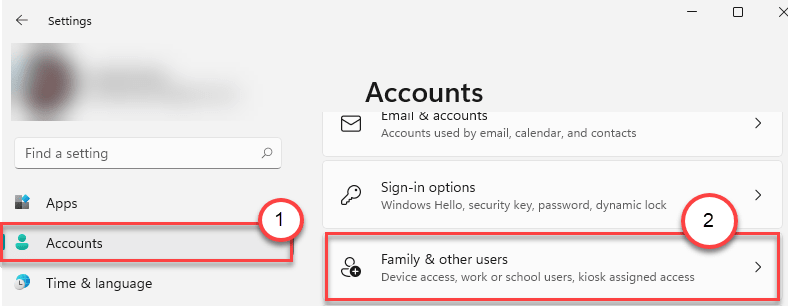
4. მარჯვნივ, გადაახვიეთ ქვემოთ 'სხვა მომხმარებლები'განყოფილება.
5. შემდეგ, დააწკაპუნეთ "ანგარიშის დამატება“.
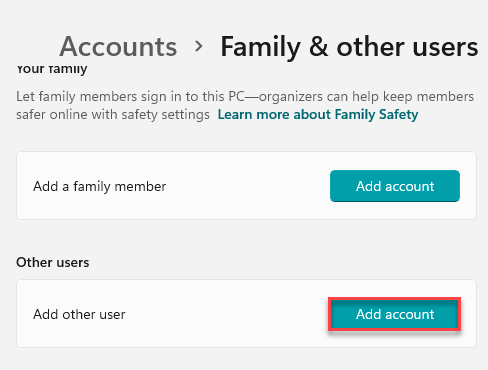
6. მას შემდეგ, რაც Microsoft შესვლის პანელი გაიხსნება, შეეხეთ ღილაკს "მე არ მაქვს ამ პირის შესვლის ინფორმაცია“.
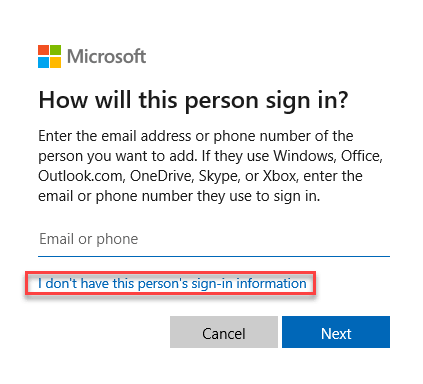
7. შემდეგი, დააწკაპუნეთ "დაამატეთ მომხმარებელი Microsoft ანგარიშის გარეშე“.
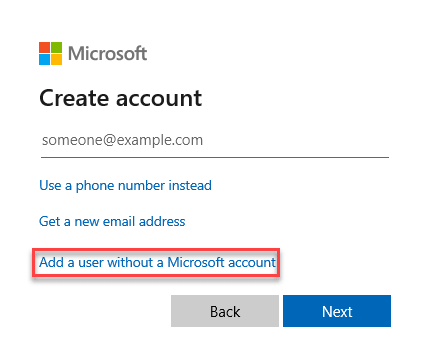
8. ჩაწერეთ თქვენთვის სასურველი სტუმრის ანგარიშის სახელი კონკრეტულ ყუთში.
9. შეიყვანეთ და ხელახლა შესვლა პაროლი ყუთში.
10. და ბოლოს, დააწკაპუნეთ "შემდეგი“.
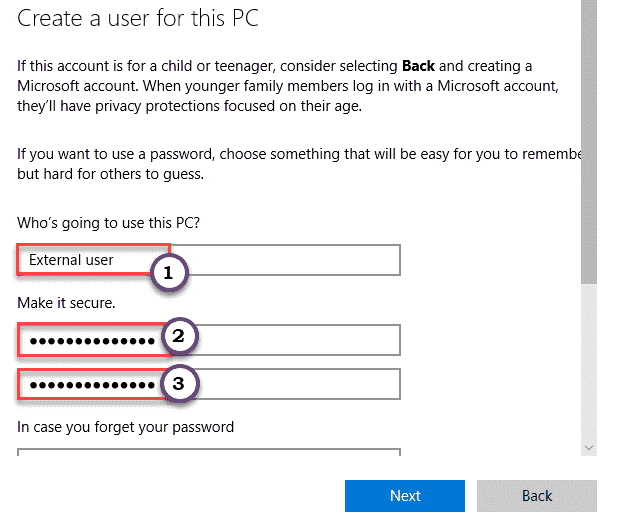
ნუ დაგავიწყდებათ, რომ სწორად შეარჩიოთ უსაფრთხოების სამივე კითხვა და პასუხი.
თქვენ შეამჩნევთ, რომ ახალი სტუმრის ანგარიში გამოჩნდა პარამეტრების ფანჯარაში.
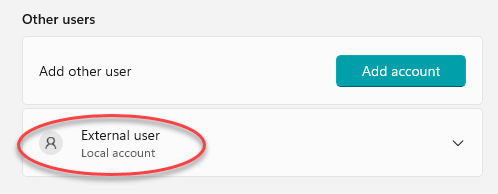
დახურეთ პარამეტრების ფანჯარა. Რესტარტი თქვენი კომპიუტერი და სტუმრების ანგარიში მზად იქნება გამოსაყენებლად.
ბ. CMD გამოყენებით სტუმრის ანგარიშის შექმნა -
მიჰყევით ამ ნაბიჯებს სტუმრის ანგარიშის შესაქმნელად CMD ტერმინალის გამოყენებით.
1. თავდაპირველად დააწკაპუნეთ ძებნის ხატულაზე და ჩაწერეთ "სმდ“.
2. შემდეგ, დააწკაპუნეთ მარჯვენა ღილაკით "ბრძანების სტრიქონი"და დააწკაპუნეთ"Ადმინისტრატორის სახელით გაშვება”გახსნას ტერმინალი ადმინისტრაციული უფლებებით.

3. როდესაც იხსნება ბრძანების სტრიქონი, ტიპი ეს ბრძანება და დააჭირეთ შეიყვანეთ.
წმინდა მომხმარებელი სტუმარი 1 /დამატება /აქტიური: დიახ
[
ᲨᲔᲜᲘᲨᲕᲜᲐ –
შეცვალეთ "სტუმარი 1" თქვენთვის სასურველი სტუმრის სახელით. შენ არ შეუძლია დადება "სტუმარი”როგორც ანგარიშის სახელი, რადგან ის დაცულია Windows– ის მიერ.
მაგალითი - თუ გსურთ შექმნათ სტუმრის ანგარიში სახელწოდებით "Deb", ბრძანება იქნება -
წმინდა მომხმარებელი დები /დამატება /აქტიური: დიახ
]
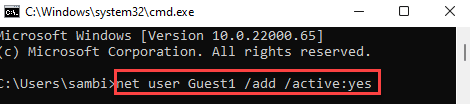
ეს შექმნის ახალ სტუმრის ანგარიშს თქვენს სისტემაში.
ახლა, ქვემოთ ჩვენ აღვნიშნეთ რამდენიმე დამატებითი ნაბიჯი, რომლის გაკეთებაც შეგიძლიათ ამ სტუმრის ანგარიშთან ერთად.
ა ანგარიშის პაროლის დასამატებლად ჩაწერეთ ეს ბრძანება და დააჭირეთ შეიყვანეთ.
წმინდა მომხმარებელი სტუმარი 1 *
ბ ანალოგიურად, თუ გსურთ ამ ანგარიშის ამოღება მიმდინარე მომხმარებლის ჯგუფიდან, შეასრულეთ ეს ბრძანება.
ადგილობრივი ჯგუფის წმინდა მომხმარებლები სტუმარი 1 /delete
[
ᲨᲔᲜᲘᲨᲕᲜᲐ - არ დაგავიწყდეთ შეცვლა "სტუმარი 1”სახელით, რომელიც თქვენ მიუთითეთ, როგორც ადრე.
]
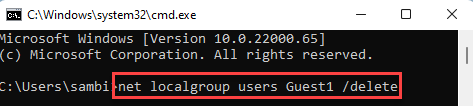
გ იმ შემთხვევაში, თუ გსურთ დაამატოთ ეს ანგარიში არსებული ანგარიშების ჯგუფში, უბრალოდ შეასრულეთ ეს ბრძანება.
ადგილობრივი ჯგუფის წმინდა სტუმრები სტუმარი 1 /add
[
ᲨᲔᲜᲘᲨᲕᲜᲐ - არ დაგავიწყდეთ შეცვლა "სტუმარი 1”სახელით, რომელიც თქვენ მიუთითეთ, როგორც ადრე.
]
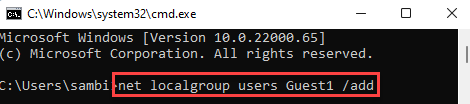
დახურეთ ბრძანების სტრიქონი. ახლა თქვენ შეგიძლიათ შეხვიდეთ სტუმრების ანგარიშზე ნებისმიერ დროს.


